amdacpbus.sys: Como corrigir este erro de tela azul
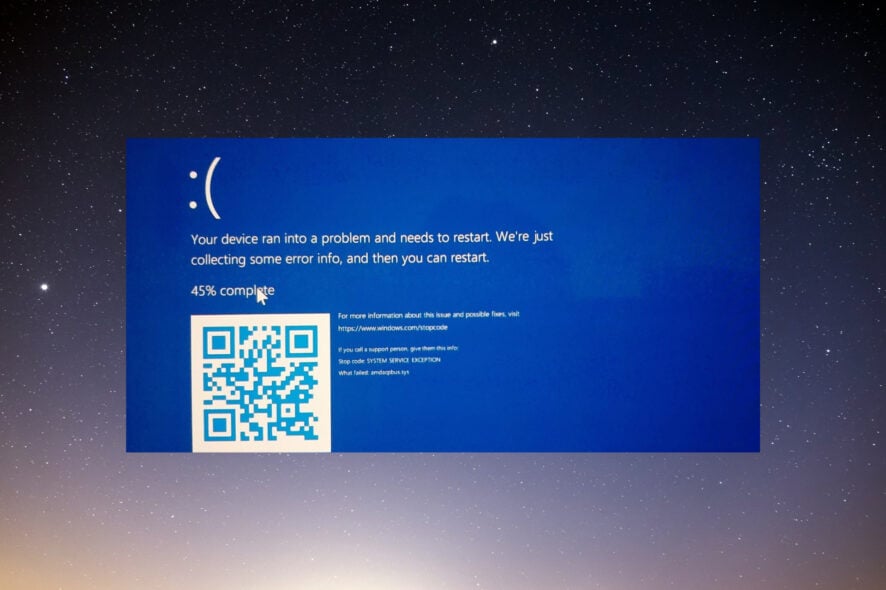
amdacpbbus.sys é um arquivo de sistema que aparece em computadores Windows executando hardware e software da AMD. No entanto, às vezes ele pode causar a Tela Azul da Morte (BSoD).
Como você pode imaginar, drivers defeituosos da AMD podem prejudicar bastante a experiência de jogo. Imagine seu sistema travando durante uma partida online. Felizmente, há maneiras de consertar esse problema.
Quais são as causas do erro amdacpbus.sys?
Antes de entrar nas soluções, vamos primeiro analisar as causas do erro. As razões podem parecer inofensivas à primeira vista. Se esse problema ocorrer, você quer saber como solucioná-lo, certo?
- Há um problema com os drivers do computador – Pode ser um problema de compatibilidade. Para corrigir isso, você pode precisar reverter a atualização do driver.
- Faltam atualizações do sistema importantes – Por outro lado, o problema pode ser que o driver esteja desatualizado. Você deve baixar as últimas atualizações do Windows.
- O computador está infectado com malware – A corrupção de arquivos pode ocorrer devido a malware e drivers defeituosos. Você deve instalar algum software antivírus para conseguir uma limpeza completa.
Como corrigir o erro amdacpbus.sys?
Agora, vamos falar sobre como corrigir o erro amdacpbus.sys. Existem várias maneiras, portanto, se uma não funcionar, você pode tentar outra:
- Reinstale os drivers de áudio e da placa-mãe a partir do fabricante do computador. O amdacbus.sys pode impactar o driver de áudio, portanto, pode haver um problema no sistema.
- Use a Restauração do Sistema para reverter o Windows 11 ao estado anterior ao erro. Se você não souber como criar um ponto de restauração, leia nosso guia.
- Atualize o sistema usando a ferramenta de criação de mídia do Windows 11. Essa é uma ótima e gratuita maneira de instalar muitas atualizações no computador ao mesmo tempo.
- Se todas as opções falharem, especialmente se a máquina estiver rodando hardware da AMD, é recomendável entrar em contato com o fabricante do computador.
1. Execute uma verificação SFC e DISM
- Abra o Prompt de Comando do Windows na barra de pesquisa do computador e selecione Executar como administrador.
-
Digite o seguinte comando no prompt e execute:
sfc /scannow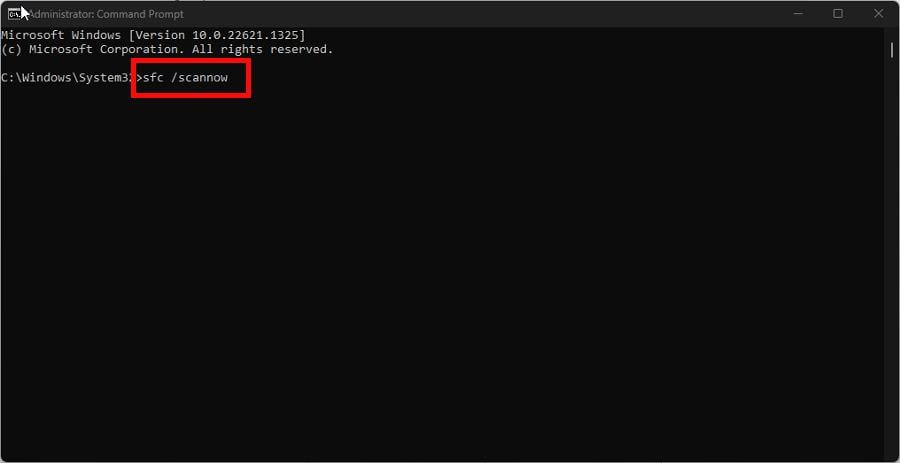
- Dê tempo suficiente para o computador concluir o processo.
-
Quando terminar, digite os seguintes comandos e pressione enter um por um:
DISM /online /cleanup-image /checkhealthDISM /online /cleanup-image /scanhealthDISM /online /cleanup-image /restorehealth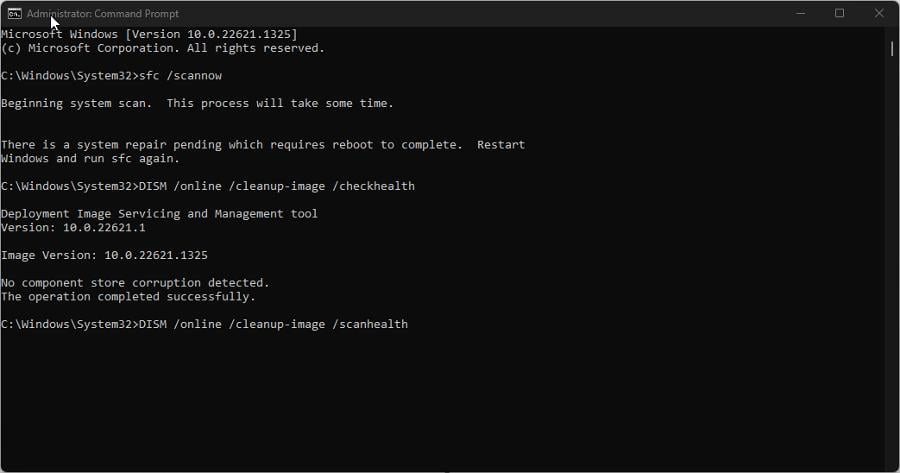
- Reinicie o computador e verifique se o problema foi resolvido.
2. Remova o driver com o AMD Clean Uninstall Utility
-
Vá para a página da web do AMD Cleanup Utility e baixe o aplicativo.
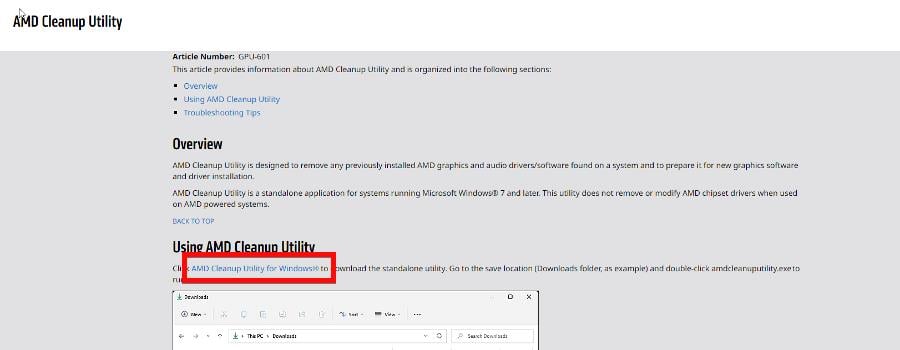
- Vá para o local do arquivo e clique duas vezes para executá-lo.
-
Uma nova janela perguntará se você deseja reiniciar o computador em Modo Seguro. Neste guia, selecione Não, mas é aconselhável escolher Sim para melhores resultados.
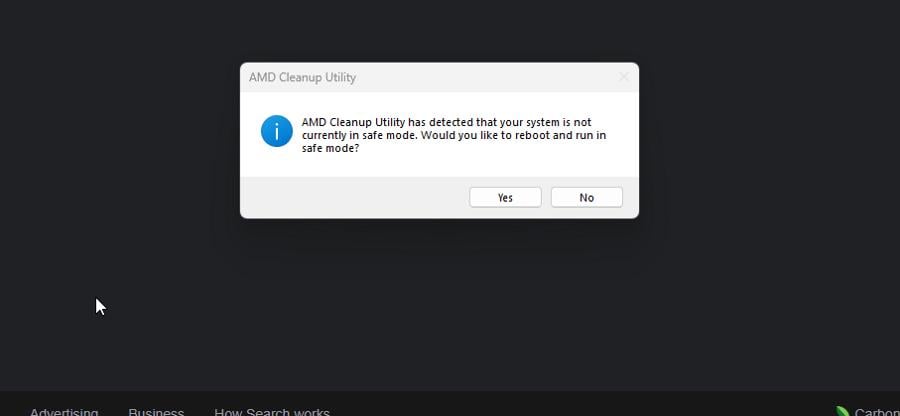
-
Na próxima tela, selecione Confirmar.
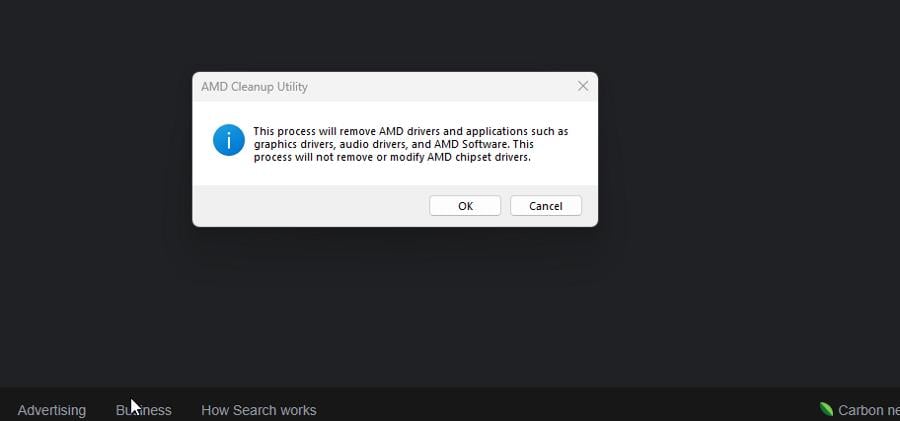
-
Enquanto a limpeza estiver em andamento, uma barra de progresso será exibida. Não se preocupe se a barra estiver vazia algumas vezes.
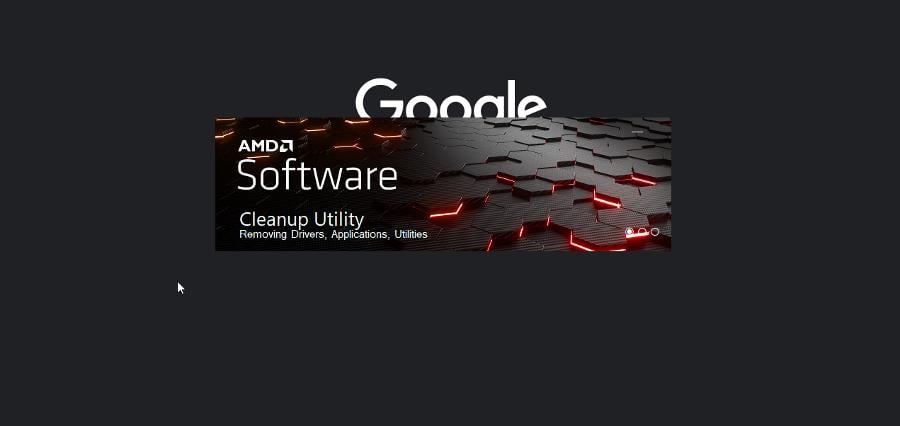
-
Quando terminar, uma nova janela aparecerá informando que o software concluiu. Clique em Concluir.
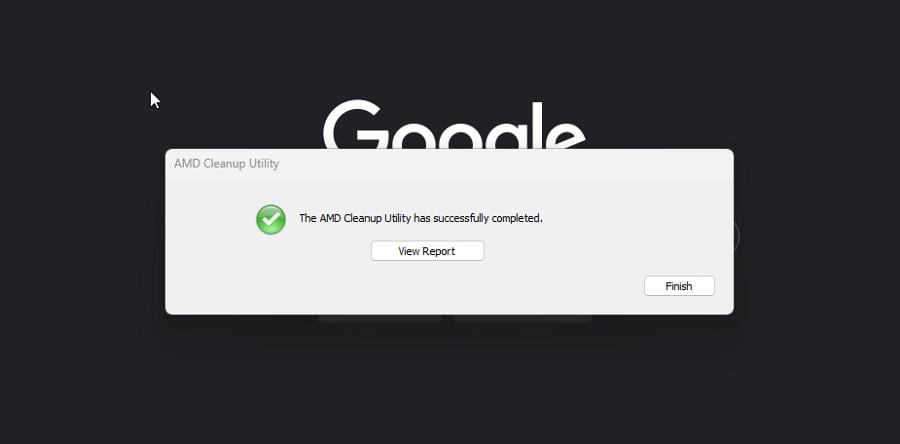
- Na próxima tela, você terá a oportunidade de reiniciar o computador para aplicar as alterações. Você pode fazer agora ou mais tarde.
3. Atualize através da Detecção Automática de Drivers AMD
-
Se você não quiser instalar os drivers manualmente, pode fazê-lo através do aplicativo AMD Driver Auto-Detect. Vá para a página do software e faça o download.
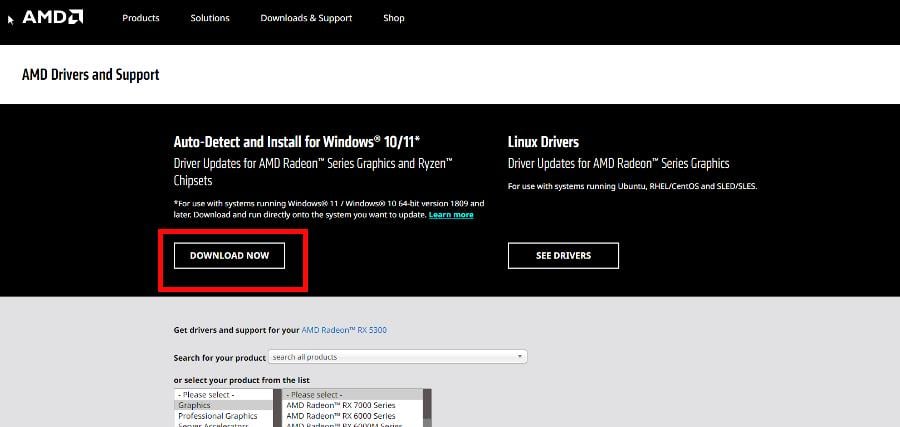
-
Execute o arquivo que você acabou de baixar e siga o assistente de instalação.
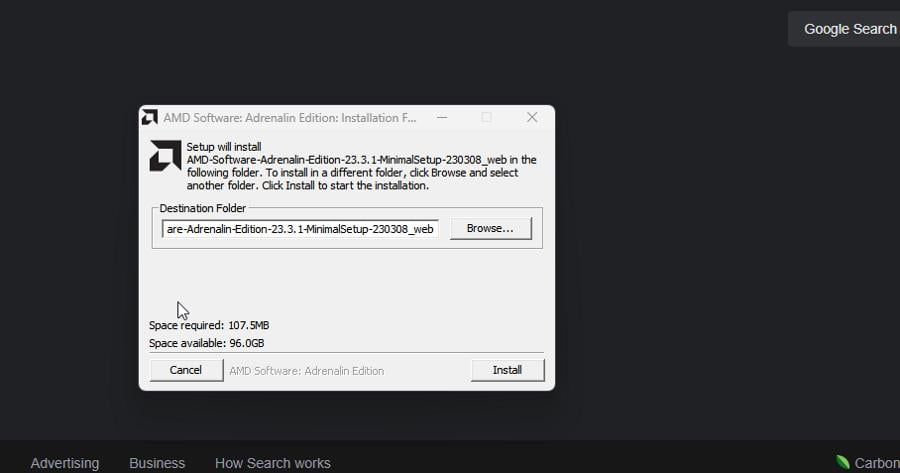
-
Em seguida, a Detecção Automática de Drivers AMD será executada automaticamente e instalará os drivers para as GPUs suportadas.
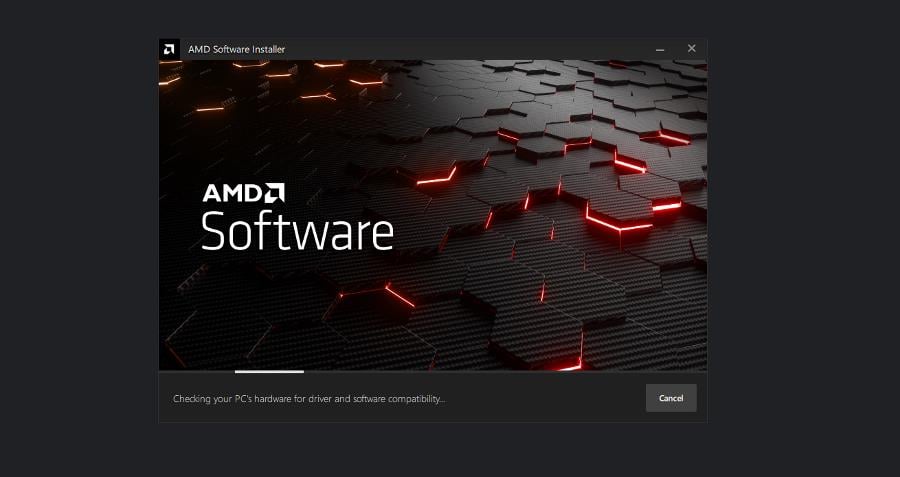
4. Realize um Inicialização Limpa
- No Windows Search Box, execute o aplicativo Configuração do Sistema. Quando abrir, vá até a aba Serviços.
-
Primeiro, ative Ocultar todos os serviços da Microsoft e depois selecione o botão Desativar todos. Em seguida, clique em Aplicar.
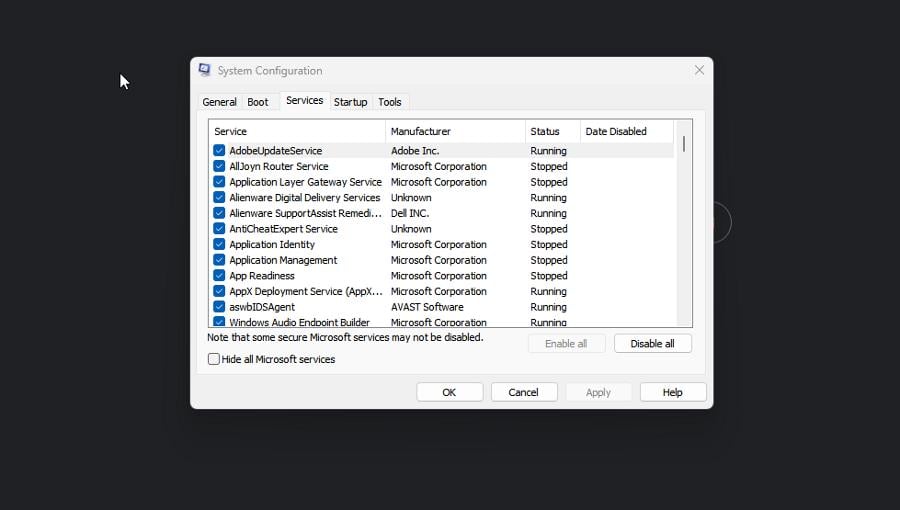
-
Em seguida, vá para a aba Inicialização de Programas e selecione Abrir o Gerenciador de Tarefas.
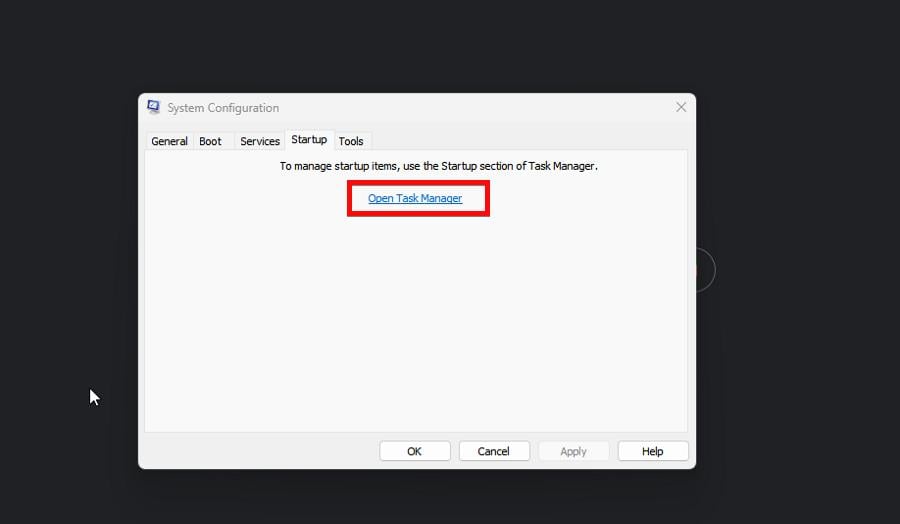
-
Desative cada um dos itens ativados, um por um. Lembre-se dos itens desativados.
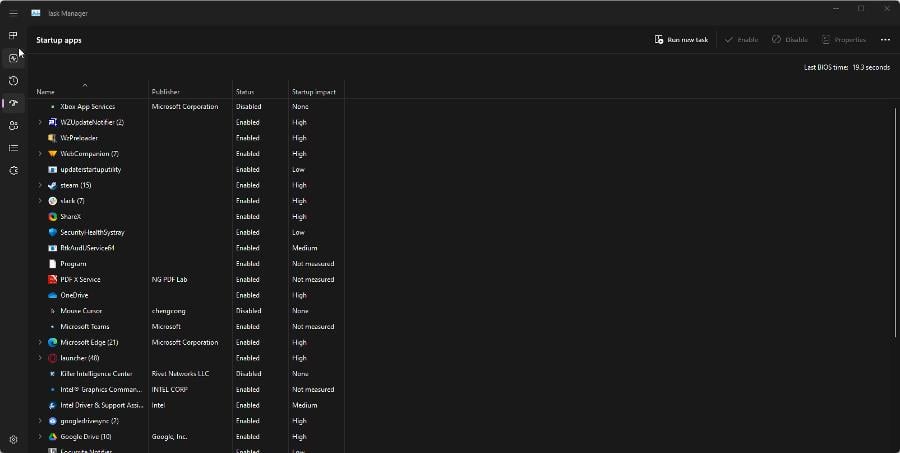
- Feche o Gerenciador de Tarefas e, na aba de Inicialização de Programas da Configuração do Sistema, clique em OK. O computador será reiniciado em Modo de Inicialização Limpa.
- Enquanto estiver em Modo de Inicialização Limpa, reative os aplicativos que você desativou anteriormente e verifique se funcionam corretamente. Se um deles não funcionar, esse pode ser o aplicativo que está causando a BSoD. Remova-o.
O que fazer se o AMDPPM.sys causar BSoD?
AMDPPM.sys (Módulo de Processador Padrão AMD) é um driver que ativa hardware AMD interno e externo. Se esse arquivo estiver corrompido, pode causar problemas no sistema, como a Tela Azul da Morte (BSoD).
Para corrigir um arquivo AMDPPM.sys defeituoso, você pode executar uma verificação SFC ou reiniciar o BIOS do computador, entre outras opções.
É também recomendado verificar as maneiras de corrigir o erro BSoD 777, que ocorre devido a um editor de registro incorreto.
Para resolver esse problema, é aconselhável realizar uma reparação automática. Antes de proceder, verifique se você tem um pen drive USB inicializável do Windows 11.













